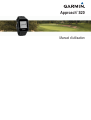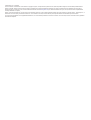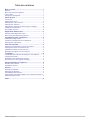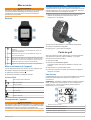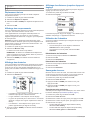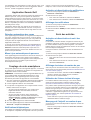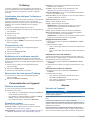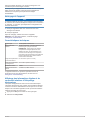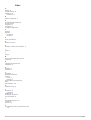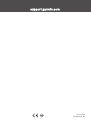Garmin Approach® S20 Manuel utilisateur
- Catégorie
- Trackers d'activité
- Taper
- Manuel utilisateur

Approach
®
S20
Manuel d'utilisation

© 2016 Garmin Ltd. ou ses filiales
Tous droits réservés. Conformément aux lois relatives au copyright en vigueur, toute reproduction du présent manuel, qu'elle soit partielle ou intégrale, sans l'autorisation préalable écrite de
Garmin, est interdite. Garmin se réserve le droit de modifier ou d'améliorer ses produits et d'apporter des modifications au contenu du présent manuel sans obligation d'en avertir quelque
personne physique ou morale que ce soit. Consultez le site Web de Garmin à l'adresse www.garmin.com pour obtenir les dernières mises à jour, ainsi que des informations complémentaires
concernant l'utilisation de ce produit.
Garmin
®
, le logo Garmin et Approach
®
sont des marques commerciales de Garmin Ltd. ou de ses filiales, déposées aux États-Unis et dans d'autres pays. Garmin Connect
™
, Garmin Express
™
, et
Garmin Golf
™
sont des marques commerciales de Garmin Ltd. ou de ses filiales. Ces marques commerciales ne peuvent pas être utilisées sans l'autorisation expresse de Garmin.
La marque et les logos Bluetooth
®
sont la propriété de Bluetooth SIG, Inc. et leur utilisation par Garmin est soumise à une licence. Les autres marques et noms commerciaux sont la propriété de
leurs détenteurs respectifs.

Table des matières
Mise en route.................................................................. 1
Boutons.......................................................................................1
Mise sous tension de l'appareil................................................... 1
Icônes d'état............................................................................... 1
Chargement de l'appareil............................................................ 1
Partie de golf................................................................... 1
Vue du trou................................................................................. 1
Déplacement du trou.................................................................. 2
Affichage des coups mesurés.....................................................2
Affichage des obstacles.............................................................. 2
Affichage des distances jusqu'aux layups et doglegs................. 2
Utilisation de l'odomètre............................................................. 2
Sauvegarde du score..................................................................2
Application Garmin Golf................................................ 3
Détection automatique des coups.............................................. 3
Mises à jour automatiques de parcours...................................... 3
Couplage de votre smartphone.................................... 3
Notifications téléphoniques......................................................... 3
Activation et désactivation des notifications............................... 3
Affichage des notifications.......................................................... 3
Suivi des activités.......................................................... 3
Activation et désactivation du suivi des activités........................ 3
Affichage des totaux du nombre de pas..................................... 3
Utilisation de l'alarme invitant à bouger...................................... 3
Masquage de l'objectif en nombre de pas.................................. 3
TruSwing™......................................................................4
Visualisation des métriques TruSwing sur votre appareil........... 4
Changement de club...................................................................4
Modification de la préférence manuelle...................................... 4
Déconnexion de votre appareil TruSwing................................... 4
Personnalisation de l'appareil....................................... 4
Définition d'une alarme............................................................... 4
Paramètres système................................................................... 4
Annexe............................................................................ 4
Entretien de l'appareil................................................................. 4
Nettoyage de l'appareil............................................................... 5
Caractéristiques techniques....................................................... 5
Affichage des informations légales et de conformité relatives à
l'étiquetage électronique
............................................................. 5
Index................................................................................ 6
Table des matières i


Mise en route
AVERTISSEMENT
Consultez le guide Informations importantes sur le produit et la
sécurité inclus dans l'emballage du produit pour prendre
connaissance des avertissements et autres informations
importantes sur le produit.
Boutons
À
UP
Maintenez ce bouton enfoncé pour allumer et éteindre
l'appareil.
Sélectionnez ce bouton pour faire défiler les menus, les
trous et les paramètres.
Á
DOWN Sélectionnez ce bouton pour faire défiler les menus, les
trous et les paramètres.
Â
OK Sélectionnez ce bouton pour sélectionner des options de
menu et accuser réception de messages. Durant la partie,
appuyez sur ce bouton pour accéder aux fonctions de jeu.
Maintenez enfoncé pour activer le rétroéclairage.
Ã
BACK Appuyez sur ce bouton pour revenir au menu précédent.
Mise sous tension de l'appareil
Lors de la première mise sous tension de votre appareil, vous
êtes invité à configurer les paramètres système.
1
Maintenez enfoncé le bouton .
2
Suivez les instructions présentées à l'écran.
Icônes d'état
Etat du signal sans fil Bluetooth
®
Etat de la batterie
Calories brûlées
Distance parcourue
Pas effectués
Lever de soleil
Coucher de soleil
Chargement de l'appareil
AVERTISSEMENT
Cet appareil contient une batterie lithium-ion. Consultez le guide
Informations importantes sur le produit et la sécurité inclus dans
l'emballage du produit pour prendre connaissance des
avertissements et autres informations importantes sur le produit.
AVIS
Pour éviter tout risque de corrosion, nettoyez et essuyez
soigneusement les contacts et la surface environnante avant de
charger l'appareil ou de le connecter à un ordinateur. Reportez-
vous aux instructions de nettoyage de l'annexe.
1
Alignez les bornes du chargeur avec les contacts situés à
l'arrière de l'appareil puis connectez bien le clip de
chargement
À
à l'appareil.
2
Branchez le câble USB sur un port USB de chargement.
3
Chargez complètement l'appareil.
4
Appuyez sur
Á
pour retirer le chargeur.
Partie de golf
Avant de commencer votre partie de golf, vous devez attendre
que l'appareil acquière les signaux satellites, ce qui peut
prendre entre 30 et 60 secondes.
1
Sélectionnez OK.
2
Sélectionnez Commencer partie.
L'appareil acquiert des signaux satellites et calcule votre
position.
3
Sélectionnez un parcours dans la liste.
4
Suivez les instructions à l'écran pour terminer le réglage et
démarrer une partie.
Vue du trou
L'appareil affiche le trou que vous jouez actuellement et effectue
la transition automatiquement lorsque vous passez à un
nouveau trou.
REMARQUE : par défaut, l'appareil calcule la distance jusqu'au
début, au milieu et au fond du green. Si vous connaissez la
position du trou, vous pouvez le définir plus précisément
(Déplacement du trou, page 2).
À
Numéro du trou en cours.
Á
Distance jusqu'à la position du trou.
Â
Distance jusqu'au fond du green.
Ã
Distance jusqu'au début du green.
Mise en route 1

Ä
Vue approximative du green. La position du trou est indiquée par
une signe +.
Å
Par pour le trou.
Déplacement du trou
Vous pouvez regarder le green plus en détail et déplacer
l'emplacement du trou.
1
Pendant une partie de golf, sélectionnez OK.
2
Sélectionnez Déplacer le drapeau.
3
Sélectionnez UP ou DOWN pour déplacer l'emplacement du
trou.
4
Sélectionnez OK.
Affichage des coups mesurés
Pour que l'appareil puisse détecter et mesurer automatiquement
vos coups, vous devez activer le suivi du score.
Votre appareil détecte et enregistre automatiquement vos
coups. Chaque fois que vous jouez un coup sur fairway,
l'appareil enregistre la distance du coup pour que vous puissiez
la revoir plus tard.
ASTUCE : la fonction de détection automatique des coups
donne de meilleurs résultats quand vous portez l'appareil sur le
poignet avant et lorsque le contact avec la balle est franc. Les
putts ne sont pas détectés.
1
Pendant une partie de golf, sélectionnez OK.
2
Sélectionnez Mesurer coup.
La distance de votre dernier coup s'affiche.
REMARQUE : la distance se réinitialise automatiquement
quand vous frappez à nouveau la balle, faites un putt sur le
green ou passez au trou suivant.
3
Sélectionnez DOWN pour afficher toutes les distances
enregistrées.
Affichage des obstacles
Vous pouvez afficher les distances des obstacles sur le fairway
pour les trous de par 4 ou 5. Les obstacles qui influencent le
choix du type de coup sont affichés individuellement ou en
groupe pour vous aider à déterminer la distance du layup ou du
carry.
1
Pendant une partie de golf, sélectionnez OK.
2
Sélectionnez Obstacles.
• Les distances jusqu'à l'avant
À
et jusqu'à l'arrière
Á
de
l'obstacle le plus proche s'affichent à l'écran.
• Le type d'obstacle
Â
est indiqué en haut de la page.
• Le green est représenté par un demi-cercle
Ã
au sommet
de l'écran. La ligne sous le green représente le centre du
fairway.
• Les obstacles
Ä
sont indiqués sous le green, à leur
position approximative par rapport au fairway.
3
Appuyez sur UP ou DOWN pour afficher d'autres obstacles
pour le trou actif.
Affichage des distances jusqu'aux layups et
doglegs
Vous pouvez afficher la liste des distances jusqu'aux layups et
doglegs pour les trous de par 4 ou 5.
1
Pendant une partie de golf, sélectionnez OK.
2
Sélectionnez Layups.
Les distances jusqu'au layup et au dogleg
À
et la distance pour
atteindre chaque layup
Á
apparaissent à l'écran.
Utilisation de l'odomètre
Vous pouvez utiliser l'odomètre pour enregistrer le temps et la
distance parcourue.
Sélectionnez une option :
• Si vous n'êtes pas en cours de partie, sélectionnez
Odomètre dans le menu principal.
• Si vous êtes en cours de partie, sélectionnez OK >
Odomètre.
Réinitialisation de l'odomètre
1
Dans le menu principal, sélectionnez Odomètre.
2
Sélectionnez OK.
3
Sélectionnez Réinitialiser.
Désactivation de l'odomètre
1
Dans le menu principal, sélectionnez Odomètre.
2
Sélectionnez OK.
3
Sélectionnez Désactiver.
Sauvegarde du score
Quand le suivi du score est activé, vous être invité à entrer votre
score lorsqu'on vous être sur le green. Vous pouvez ajuster le
score manuellement à tout moment pendant la partie.
1
Pendant une partie de golf, sélectionnez OK.
2
Sélectionnez Carte de score.
3
Appuyez sur UP ou DOWN pour choisir un trou, puis
appuyez sur OK.
4
Appuyez sur UP ou DOWN pour régler le score, puis
appuyez sur OK.
Enregistrement de statistiques
Avant de pouvoir enregistrer des statistiques, vous devez activer
le suivi des statistiques (Paramètres système, page 4).
1
Pendant une partie de golf, sélectionnez OK.
2
Sélectionnez Carte de score.
3
Définissez le nombre de coups joués, puis appuyez sur OK.
4
Définissez le nombre de putts joués, puis appuyez sur OK.
5
Sélectionner une option :
• Si votre balle tirée depuis le départ atteint le fairway,
sélectionnez Sur fairway.
• Si votre balle tirée depuis le départ manque le fairway,
sélectionnez Raté gauche ou Raté à droite.
2 Partie de golf

Vos statistiques sont enregistrées sur votre carte de score. Vous
pouvez visualiser votre carte de score sur l'application Garmin
Connect
™
Mobile et l'application Garmin Golf
™
.
Application Garmin Golf
L'application Garmin Golf permet aux golfeurs de s'affronter sur
différents parcours. Vous pouvez rejoindre le classement
hebdomadaire sur plus de 41 000 parcours. Vous pouvez créer
un tournoi et inviter d'autres joueurs à se mesurer à vous. Vous
pouvez télécharger des cartes de score depuis votre appareil
Garmin
®
compatible pour afficher des statistiques détaillées et
des analyses des coups.
L'application Garmin Golf vous permet de synchroniser vos
données avec votre compte Garmin Connect. Vous pouvez
télécharger l'application Garmin Golf sur l'App Store de votre
smartphone.
Détection automatique des coups
Votre appareil Approach détecte et enregistre automatiquement
vos coups. Chaque fois que vous jouez un coup sur fairway,
l'appareil enregistre votre position pour que vous puissiez la
revoir plus tard sur l'application Garmin Connect Mobile et
l'application Garmin Golf.
Le suivi du score doit être activé pour que l'appareil détecte
automatiquement vos coups (Paramètres système, page 4).
ASTUCE : la détection automatique des coups donne un
résultat optimal lorsque le contact avec la balle est franc. Les
putts ne sont pas détectés.
Mises à jour automatiques de parcours
Votre appareil Approach est doté d'une fonction de mise à jour
automatique des parcours avec Garmin Connect Mobile.
Lorsque vous connectez votre appareil à votre smartphone, les
parcours de golf que vous faites le plus souvent sont
automatiquement mis à jour.
Couplage de votre smartphone
Pour profiter pleinement de votre appareil Approach, vous devez
le coupler avec un smartphone et effectuer la configuration via
l'application Garmin Connect Mobile.
REMARQUE : contrairement à d'autres appareils Bluetooth, qui
sont couplés à partir des paramètres Bluetooth sur votre
appareil mobile, votre appareil Approach doit être couplé
directement par le biais de l'app Garmin Connect Mobile.
1
Sur votre smartphone compatible, téléchargez et installez la
dernière version de l'application Garmin Connect Mobile.
2
Ouvrez l'application Garmin Connect Mobile.
3
Pour ajouter votre appareil à votre compte Garmin Connect
Mobile, sélectionnez une option :
• Si c'est le premier appareil que vous couplez avec
l'application Garmin Connect Mobile, suivez les
instructions à l'écran.
• Si vous avez déjà couplé un autre appareil avec
l'application Garmin Connect Mobile, sélectionnez
Appareils Garmin > Ajouter un appareil dans le menu
ou et suivez les instructions à l'écran.
4
Sur votre appareil Approach, sélectionnez OK.
5
Sur votre appareil Approach, sélectionnez Paramètres >
Bluetooth > Coupler un smartphone.
Notifications téléphoniques
Pour utiliser les notifications téléphoniques, vous devez coupler
un smartphone compatible avec l'appareil et le tenir à portée de
celui-ci. Lorsque vous recevez des messages sur votre
téléphone, celui-ci envoie des notifications vers votre appareil.
Activation et désactivation des notifications
1
Dans le menu principal, sélectionnez Paramètres >
Bluetooth > Notifications.
2
Sélectionnez une option :
• Pour activer les notifications, sélectionnez Activer.
• Pour désactiver les notifications, sélectionnez Désactiver.
Affichage des notifications
1
Dans le menu principal, sélectionnez Notifications.
2
Sélectionnez une notification.
3
Sélectionnez UP ou DOWN pour faire défiler le contenu de la
notification.
Suivi des activités
Activation et désactivation du suivi des
activités
La fonction de suivi des activités enregistre le nombre de pas
quotidiens, l'objectif en nombre de pas, la distance parcourue et
les calories brûlées chaque journée enregistrée. Les calories
brûlées tiennent compte du métabolisme de base et des calories
liées à la dépense énergétique.
Vous pouvez activer ou désactiver le suivi des activités à tout
moment.
1
Dans le menu principal, sélectionnez Suivi des activités.
2
Sélectionnez une option :
• Pour activer la fonction de suivi des activités, sélectionnez
Activer.
• Pour désactiver la fonction de suivi des activités,
sélectionnez Désactiver.
Affichage des totaux du nombre de pas
Avant de pouvoir consulter les totaux du nombre de pas, vous
devez activer le suivi des activités (Activation et désactivation du
suivi des activités, page 3).
Sur l'écran de la montre, sélectionnez UP ou DOWN pour
afficher le total de pas, l'objectif de pas, la distance
parcourue et les calories brûlées.
Utilisation de l'alarme invitant à bouger
Pour utiliser l'alarme invitant à bouger, vous devez d'abord
activer le suivi des activités et l'alarme invitant à bouger
(Activation et désactivation du suivi des activités, page 3).
Une position assise pendant des périodes de temps prolongées
peut avoir une mauvaise influence sur le métabolisme. L'alarme
invitant à bouger est là pour vous aider à rester actif. Après une
heure d'inactivité, Bougez ! et la barre de mouvement
s'affichent. L'appareil émet également un signal sonore si les
tonalités audibles sont activées (Définition des tonalités de
l'appareil, page 4).
Sortez marcher un peu (au moins quelques minutes) pour
réinitialiser l'alarme invitant à bouger.
Masquage de l'objectif en nombre de pas
Vous pouvez tout à fait faire disparaître l'objectif en nombre de
pas de l'écran.
Dans le menu principal, sélectionnez Suivi des activités >
Objectif > Masquer.
Application Garmin Golf 3

TruSwing
™
La fonction TruSwing vous permet d'afficher les données de
swing enregistrées avec votre appareil TruSwing. Rendez-vous
sur le site www.garmin.com/golf pour acheter un appareil
TruSwing.
Visualisation des métriques TruSwing sur
votre appareil
Avant de pouvoir utiliser la fonction TruSwing sur votre appareil
Approach, vous devez vous assurer que votre appareil
TruSwing est bien fixé sur votre club. Pour plus d'informations,
reportez-vous au manuel d'utilisation de votre appareil
TruSwing.
1
Mettez votre appareil TruSwing sous tension.
2
Sur votre appareil Approach, sélectionnez TruSwing dans le
menu principal.
3
Sélectionnez un club.
4
Jouez un coup.
Des mesures de swing s'affichent sur votre appareil
Approach après chaque swing.
5
Appuyez sur UP ou DOWN pour parcourir les mesures de
swing enregistrées.
Changement de club
1
Dans le menu TruSwing de votre appareil Approach,
sélectionnez OK.
2
Sélectionnez Changer de club.
3
Sélectionnez un club.
Modification de la préférence manuelle
L'appareil TruSwing utilise votre préférence manuelle pour
calculer les bonnes données d'analyse du swing. Vous pouvez
modifier votre préférence manuelle depuis l'appareil Approach à
tout moment.
1
Dans le menu TruSwing de votre appareil Approach,
sélectionnez OK.
2
Sélectionnez Swing de golf.
3
Sélectionnez votre préférence manuelle.
Déconnexion de votre appareil TruSwing
1
Dans le menu TruSwing de votre appareil Approach,
sélectionnez OK.
2
Sélectionnez Terminer TruSwing.
Personnalisation de l'appareil
Définition d'une alarme
1
Dans le menu principal, sélectionnez Alarme.
2
Sélectionnez une option :
• Pour définir une nouvelle alarme, sélectionnez Activer et
suivez les instructions à l'écran.
• Pour modifier une alarme existante, sélectionnez Modif.
alarme et suivez les instructions à l'écran.
• Pour désactiver l'alarme, sélectionnez Désactiver.
Paramètres système
Dans le menu principal, sélectionnez Paramètres.
Thème de couleur : définit le thème de couleur de l'écran
(Réglage du thème de couleur, page 4).
Profil utilisateur : indique le sexe, l'âge, la taille et le poids de
l'utilisateur (Définition de votre profil utilisateur, page 4).
Bluetooth : active la technologie Bluetooth et affiche les
paramètres de notification.
Tonalités : permet d'activer ou de désactiver les sons
(Définition des tonalités de l'appareil, page 4).
Suivi des statistiques : active un suivi détaillé des statistiques
pendant vos parties de golf.
Suivi des clubs : permet de garder un suivi des clubs utilisés et
de définir la distance du driver.
Attribution d'un score : active le suivi du score.
Heure : permet de définir l'heure.
Langue : définit la langue de l'appareil.
REMARQUE : les changements de langue n'ont aucun
impact sur les données saisies par l'utilisateur ou les
données cartographiques.
Unités : permet de définir l'unité de mesure des distances.
Mise à jour du logiciel : mets à jour le logiciel de l'appareil
lorsque des mises à jour sont disponibles.
REMARQUE : vous devez vous connecter à Garmin Connect
Mobile pour recevoir les mises à jour logicielles.
Réglage du thème de couleur
1
Dans le menu principal, sélectionnez Paramètres > Thème
de couleur.
2
Sélectionnez une option :
• Pour un arrière-plan sombre et du texte clair, sélectionnez
Sombre.
• Pour un arrière-plan clair et du texte sombre, sélectionnez
Clair.
Définition de votre profil utilisateur
Vous pouvez mettre à jour vos paramètres de sexe, d'âge, de
taille et de poids. L'appareil utilise ces informations pour calculer
des paramètres de suivi d'activité précis.
1
Dans le menu principal, sélectionnez Paramètres > Profil
utilisateur.
2
Sélectionnez une option pour régler les paramètres de votre
profil.
Définition des tonalités de l'appareil
1
Dans le menu principal, sélectionnez Paramètres >
Tonalités.
2
Sélectionnez une option :
• Pour activer ou désactiver la tonalité des touches,
sélectionnez Touches son..
• Pour activer ou désactiver la tonalité des alertes,
sélectionnez Alertes son..
Annexe
Entretien de l'appareil
AVIS
Evitez les chocs et les manipulations brusques qui risquent
d'endommager l'appareil.
Evitez d'appuyer sur les boutons lorsque l'appareil est sous
l'eau.
N'utilisez pas d'objet pointu pour nettoyer l'appareil.
Evitez d'utiliser des nettoyants chimiques, des solvants ou des
répulsifs contre les insectes pouvant endommager les parties en
plastique et les finitions.
Rincez soigneusement l'appareil à l'eau claire après chaque
utilisation dans l'eau chlorée ou salée, et après chaque contact
avec de la crème solaire, des produits de beauté, de l'alcool ou
4 TruSwing
™

d'autres produits chimiques. Un contact prolongé avec ces
substances peut endommager le boîtier.
N'entreposez pas l'appareil dans un endroit où il est susceptible
d'être exposé de manière prolongée à des températures
extrêmes, au risque de provoquer des dommages
irrémédiables.
Nettoyage de l'appareil
AVIS
La moindre particule de sueur ou de moisissure peut entraîner
la corrosion des contacts électriques lorsqu'ils sont connectés à
un chargeur. La corrosion peut empêcher le chargement et le
transfert de données.
1
Nettoyez l'appareil à l'aide d'un chiffon humecté d'un
détergent non abrasif.
2
Essuyez l'appareil.
Après le nettoyage, laissez bien sécher l'appareil.
ASTUCE : pour plus d'informations, consultez la page
www.garmin.com/fitandcare.
Caractéristiques techniques
Type de pile Rechargeable au lithium-ion
Autonomie de la
batterie
Montre uniquement : jusqu'à 8 semaines.
Fonctions golf : jusqu'à 15 heures.
REMARQUE : l'autonomie d'une batterie
complètement chargée dépend de votre
utilisation du GPS, du rétroéclairage et du
mode économie d'énergie. Une exposition
prolongée à des températures anormalement
basses a également pour effet de réduire
l'autonomie de la batterie.
Plage de températures
de fonctionnement
De -20 à 60 ºC (de -4 à 140 ºF)
Plage de températures
de chargement
De 5 à 40 ºC (de 40 à 104 ºF)
Résistance à l'eau 5 ATM*
Fréquence/Protocole
sans fil
2,4 GHz à 0,7 dBm nominal
*L'appareil résiste à une pression équivalant à 50 m de
profondeur. Pour plus d'informations, rendez-vous sur
www.garmin.com/waterrating.
Affichage des informations légales et de
conformité relatives à l'étiquetage
électronique
L'étiquette de l'appareil est fournie sous forme électronique.
L'étiquette électronique peut contenir des informations légales,
comme les numéros d'identification fournis par la FCC ou des
marques de conformité régionales, ainsi que des informations
relatives au produit et à sa licence.
1
Appuyez sur OK pour accéder au menu principal.
2
Sélectionnez Info produit.
Annexe 5

Index
A
alarmes 4
analyse de swing 4
applications 3
smartphone 3
B
batterie, chargement 1
C
caractéristiques techniques 5
carte de score 2
chargement 1
Connect IQ 3
couplage, smartphone 3
D
dogleg 2
données
stockage 3
transfert 3
E
écran, paramètres 4
G
Garmin Connect 3
H
historique, transfert vers l'ordinateur 3
I
icônes 1
L
layup 2
M
mesure de la distance parcourue 2
mesures 4
N
nettoyage de l'appareil 4, 5
notifications 3
O
obstacles 2
odomètre 2
P
paramètres 1
paramètres système 4
parcours
lecture 1
sélection 1
personnalisation de l'appareil 4
pile 5
profil utilisateur 1, 4
R
résistance à l'eau 5
S
smartphone 3
couplage 3
statistiques 2
stockage de données 3
suivi des activités 3
T
technologie Bluetooth 1, 3
tonalités 4
touches 1, 4
V
vue détaillée du Green, emplacement du trou
1, 2
6 Index


support.garmin.com
Octobre 2018
190-01989-00_0B
-
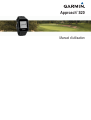 1
1
-
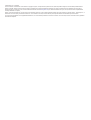 2
2
-
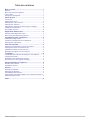 3
3
-
 4
4
-
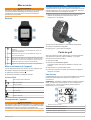 5
5
-
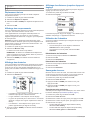 6
6
-
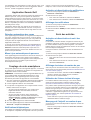 7
7
-
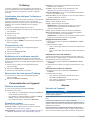 8
8
-
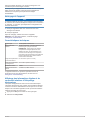 9
9
-
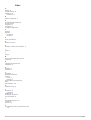 10
10
-
 11
11
-
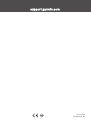 12
12
Garmin Approach® S20 Manuel utilisateur
- Catégorie
- Trackers d'activité
- Taper
- Manuel utilisateur
Documents connexes
-
Garmin Approach® S10 Manuel utilisateur
-
Garmin Approach® S10 Le manuel du propriétaire
-
Garmin Approach® G10 Manuel utilisateur
-
Garmin Approach X10 Manuel utilisateur
-
Garmin Approach® S12 Le manuel du propriétaire
-
Garmin Approach® S40 Manuel utilisateur
-
Garmin Approach G12 Le manuel du propriétaire
-
Garmin Approach® S40 Le manuel du propriétaire
-
Garmin fenix6S Solar Manuel utilisateur
-
Garmin Enduro Le manuel du propriétaire